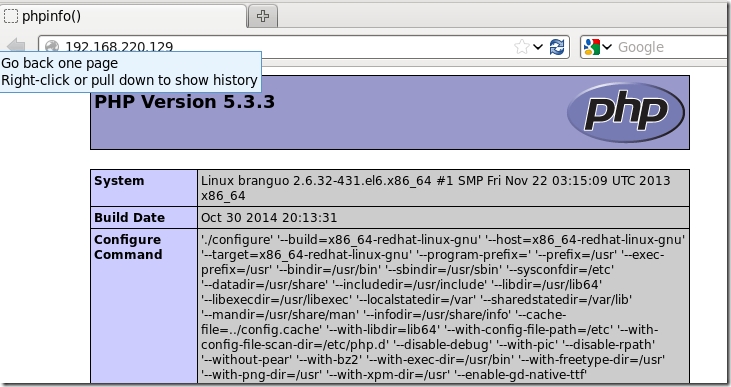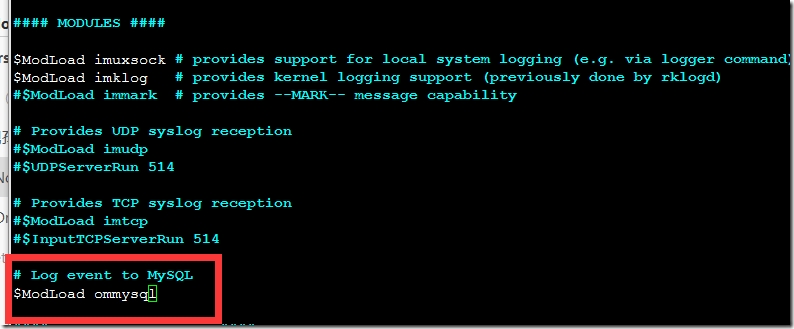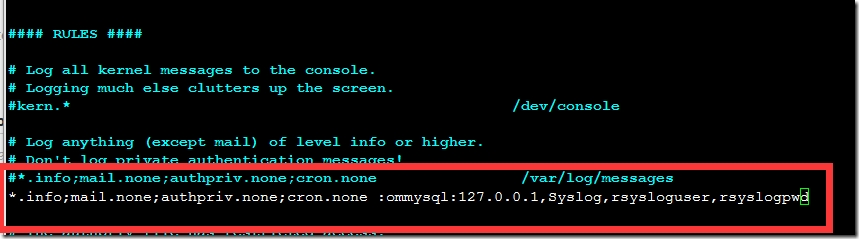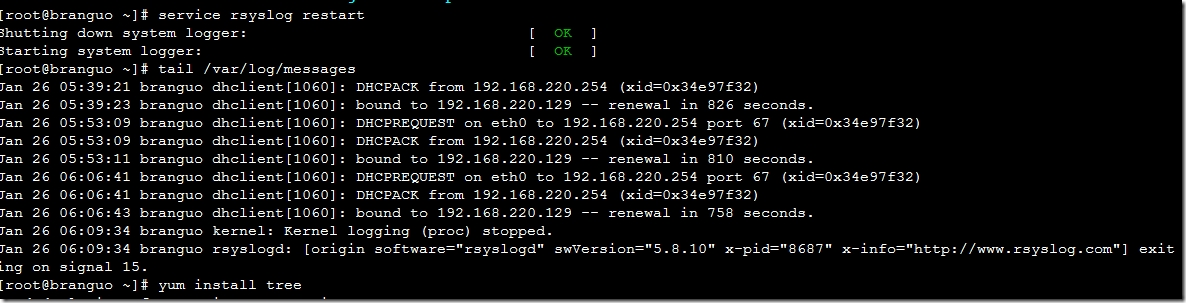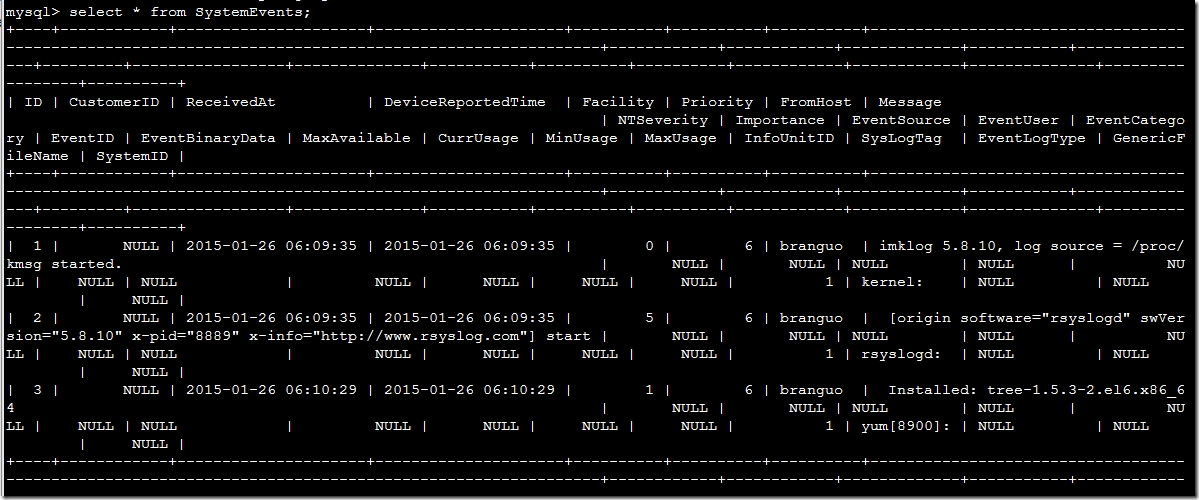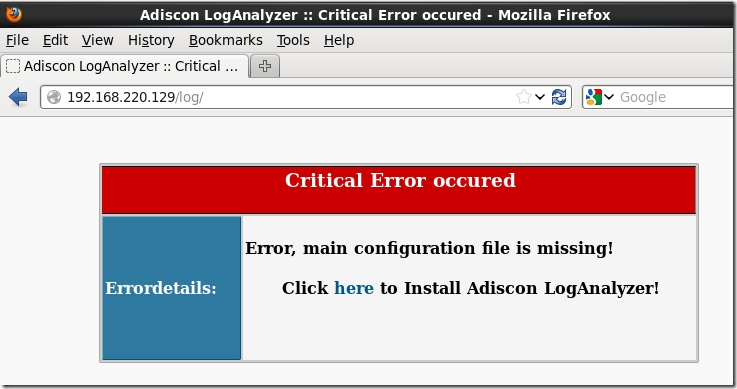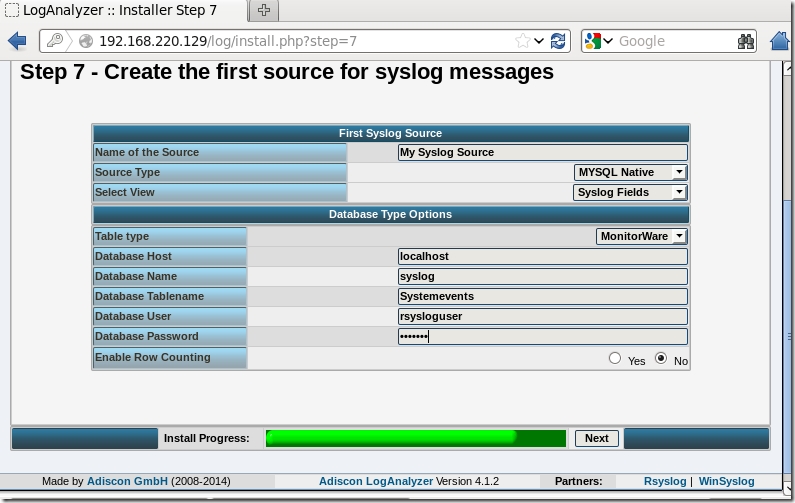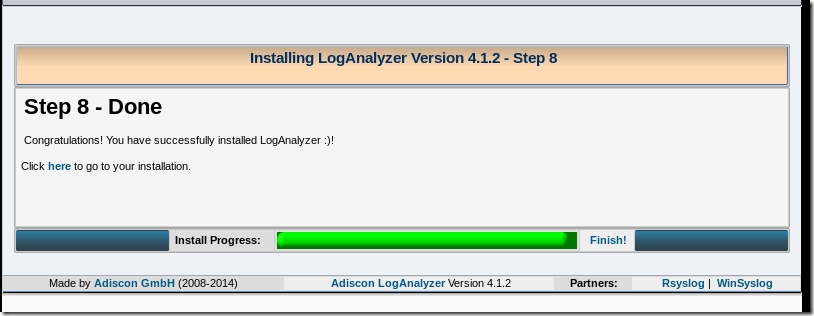1. 安裝軟件包,並查看php是否工作正常
[root@branguo ~]# yum -y install httpd php php-mysql mysql-server rsyslog-mysql [root@branguo ~]# service httpd start [root@branguo ~]# cd /var/www/html/ [root@branguo html]# vim index.php <?php phpinfo(); ?>
打開瀏覽器如果出現php頁面說明沒有問題,可以刪除index.php文檔
2. 配置rsyslog依賴的數據庫
[root@branguo ~]# service mysqld start [root@branguo ~]# mysql < /usr/share/doc/rsyslog-mysql-5.8.10/createDB.sql
3. 創建數據庫用戶,並授權
mysql> use Syslog Reading table information for completion of table and column names You can turn off this feature to get a quicker startup with -A Database changed mysql> grant all on Syslog.* to [email protected] identified by 'rsyslogpwd'; Query OK, 0 rows affected (0.00 sec) mysql> grant all on Syslog.* to rsysloguser@localhost identified by 'rsyslogpwd'; Query OK, 0 rows affected (0.00 sec) mysql> flush privileges; Query OK, 0 rows affected (0.01 sec)
4. 配置rsyslog啓用模塊
5. 配置rsyslog連接數據庫
配置參數各項分別爲:
facility.oriority: ommysql:SERVER_IP,DATABASE,USERNAME,PASSWORD
6. 重啓rsyslog服務並測試
安裝軟件後發現沒有新日誌
查看數據庫,發現有信日誌記錄
7. 下載loganalyzer並通rz上傳到服務器(rz命令需要安裝lrzsz包),並解壓
[root@branguo ~]# tar xf loganalyzer-4.1.2.tar.gz -C /var/www/html/ [root@branguo ~]# cd /var/www/html/ [root@branguo html]# ll total 4 drwxrwxr-x. 5 root root 4096 Feb 23 2015 loganalyzer-4.1.2
8. 查看安裝說明文檔
[root@branguo loganalyzer-4.1.2]# less INSTALL
9. 創建log文件夾,並把loganalyzer/src下的所有文件移到log,以及contrib下的configure.sh和secure.sh移動到log下
[root@branguo html]# mkdir log [root@branguo html]# mv loganalyzer-4.1.2/src/* log [root@branguo html]# cd log [root@branguo log]# cp ../loganalyzer-4.1.2/contrib/* .
10. 給configure.sh和secure.sh執行權限並執行,並更改config.php的權限.並把讓log下的所有文件以apache的身份執行
[root@branguo log]# chmod +x configure.sh secure.sh [root@branguo log]# ./configure.sh [root@branguo log]# ./secure.sh [root@branguo log]# chmod 666 config.php [root@branguo log]# chown apache.apache ./* –R
11. 進瀏覽器輸入地址,如出現下圖說明以上步驟沒有問題,並點擊here
這一步是檢查依賴性,點擊next就可以
這一步是詢問config.php是否可寫,我們之前已經給過權限,所以直接點擊next
步驟三中的第一個選項是每頁顯示多少條日誌;
第二項是每個信息最多顯示多少個字符;
第三項是所有的其它類字符最多顯示多少個字符;
其中第五項是是否自動解析ip地址, 選是顯示爲主機名,這裏先選否. 然後點擊next.
數據類型選爲mysql native,然後填入數據庫相應的信息
然後點擊next完成
到此,配置完成.可以看到loganalyzer讀取到了數據庫中的日誌.